Пользователь Android, который впервые столкнулся с данной системой, старается всесторонне ее изучить. И иногда, совершенно случайно, включает функцию Талк Бак, и поэтому он стремится узнать как отключить Talkback на Андроид. Естественно после «проделанной работы» как вернуть все назад, никто не знает. Как оказывается на практике, вернуть весь функционал устройства назад очень сложно и проблематично. Создатели как правило не дают описания как отключить эту возможность, а значит пользователям приходится действовать чисто на интуитивном уровне.
Для того чтобы не потерять часы, и даже дни на устранение проблемы, созданной в несколько секунд, сначала нужно ознакомиться с особенностью функционирования talkback. Зная расположение программы, а также версию ОС, воспользовавшись несколькими советами, вы с легкостью вернете все на свое место.
Содержание показать
Talkback что это за программа

Как отключить функцию Talk Back на SAMSUNG ?
Talkback – это Android приложение, которое создавалась для людей, которые плохо видят или же вообще не имеют зрения. Такая функция полностью берет всю работу с устройством на себя, и озвучивает каждый шаг незрячего пользователя. Такая функция удобна для тех, кто ранее работал на компьютере, потому что работа с устройством становится похожа на щёлканье мышью.
Всего одно касание нужно для нажатия клавиш, при этом они всегда озвучиваются. Точно также происходит озвучивание и во время набора текста. Кроме того, она посылает уведомление и о звонках. А если устройство встряхнуть, программа начнет зачитывать все, что находится на экране в данный момент.
Если нажать на какую-то букву и задержать палец на ней, то программа зачитает сначала букву, а затем и слово, которое начинается с нее. Такой способ набора позволяет безошибочно набрать слово на слух, воспринимая каждую букву правильно. Talkback полезен и своими аудио подсказками. Они могут предоставить информацию по поводу одного из представленных объектов на телефоне. Кроме того, программа позволяет распознавать жесты, и даже синтезирует человеческую речь в текст.
Как отключить функцию Talkback на Андроид

Всего одним касанием пользователь выделяет текст, подобно использованию мышью на компьютере. Со всеми объектами на экране можно взаимодействовать двойным касанием.
А чтобы повернуть страницу в какую-то сторону, нужно воспользоваться одним касанием сразу двумя пальцами на экране. На единственное касание экран просто откажется реагировать.
Источник: gurudroid.net
Как выключить функцию Talkback на Андроиде

Как отключить Talkback на телефоне Android: инструкция для Xiaomi и Samsung
Столкнулись с очередным вопросом по работе с Андроидом? Не беда, ведь наш портал поможет вам решить любые вопросы, связанные с мобильными операционными системами и различными сервисами. Собственно, если вы читаете этот материал, значит, хотите понять, как отключить Talkback на Андроиде, так как многих пользователей данная опция на своих гаджетах «раздражает».
- 1 Что такое Talkback на Андроиде?
- 2 Как отключить Talkback на Андроиде
- 2.1 Через раздел «Специальные возможности»
- 2.2 Секретный и быстрый способ
- 2.3 Отключение в разделе «Приложений»
- 2.4 Удаление через Play Маркет
Что такое Talkback на Андроиде?
Вообще Talkback – это инновационная технология от Google, которая изначально была предназначена для людей с ограниченными возможностями, однако позже получила применение и среди здоровых пользователей, у которых нет никаких ограничений.
Данная технология позволяет озвучивать все действия, которые вы осуществляете на телефоне, например, какое приложение запустили, какой текст набрали и так далее. Если рассматривать более детально все возможности Talkback на Андроиде, можно выделить ряд преимуществ:
- Автоматическое озвучивание всех ваших действий на телефоне;
- Озвучивание всех сообщений, которые приходят на ваш смартфон;
- Произнесение имя абонента для входящих звонков;
- Управление горячими клавишами на девайсе при помощи голоса;
- Перевод аудиосообщений в текст;
- Озвучивание контактов на телефоне, чтобы проще было выбрать абонента для звонка;
- Произнесение названий всех приложений, которые вы запускаете на смартфоне.
В общем, возможностей у этого инструмента много, и Talkback от корпорации Google по умолчанию встроена на вашем телефоне.
Как отключить Talkback на Андроиде
К сожалению, иногда по умолчанию данная опция включена на смартфоне, поэтому все действия озвучиваются, а многим пользователям подобная технология только мешает. И если вы тоже решили узнать, как отключить Talkback на телефоне Андроид, рекомендуем воспользоваться одним из представленных ниже способов. Кстати, инструкция универсальная, поэтому отключить Talkback вы можете на любых марках телефонов: Xiaomi, Honor, Huawei, Samsung, Meizu, Vivo.
Через раздел «Специальные возможности»
- На своем смартфоне перейдите в раздел «Настройки»;

- Далее найдите пункт «Специальные возможности». Если не видите его в списке, то просто воспользуйтесь поиском по настройкам. Обычно в последних версиях телефонов подобные технологии уже интегрированы;

- Мы рассматриваем на примере Xiaomi Mi 8 Lite, поэтому нам еще нужно зайти в «Расширенные настройки», где и будет данный пункт;

- Находим здесь вкладку «Talkback» и нажмите по ней;

- Здесь вам нужно поставить тумблер в состояние «Выкл» напротив пункта «Включить возможность».


Кстати, если нажмете внизу пункт «Настройки», то увидите все параметры конкретно для Talkback, которые можно изменять под свои нужды, особенно, если человек с ограниченными возможностями.
Как отключить TalkBack на Android

TalkBack — это функция Android, которая читает за вас содержимое экрана. Если вам это не нужно, вы можете отключить TalkBack на своем телефоне Android. Мы покажем вам, как это сделать.
Позже, если вам понадобится функция TalkBack, вы сможете включить эту функцию на своем телефоне.
Как отключить TalkBack на Android
Используйте приложение «Настройки» на своем телефоне, чтобы отключить TalkBack. Точные шаги для этого будут различаться в зависимости от модели вашего телефона. В данной статье мы покажем как это сделать на Honor 10 под управлением EMUI 10 (Android 10).
Откройте «Настройки» на своем телефоне. Затем перейдите «Специальные возможности» и далее в «Специальные возможности».

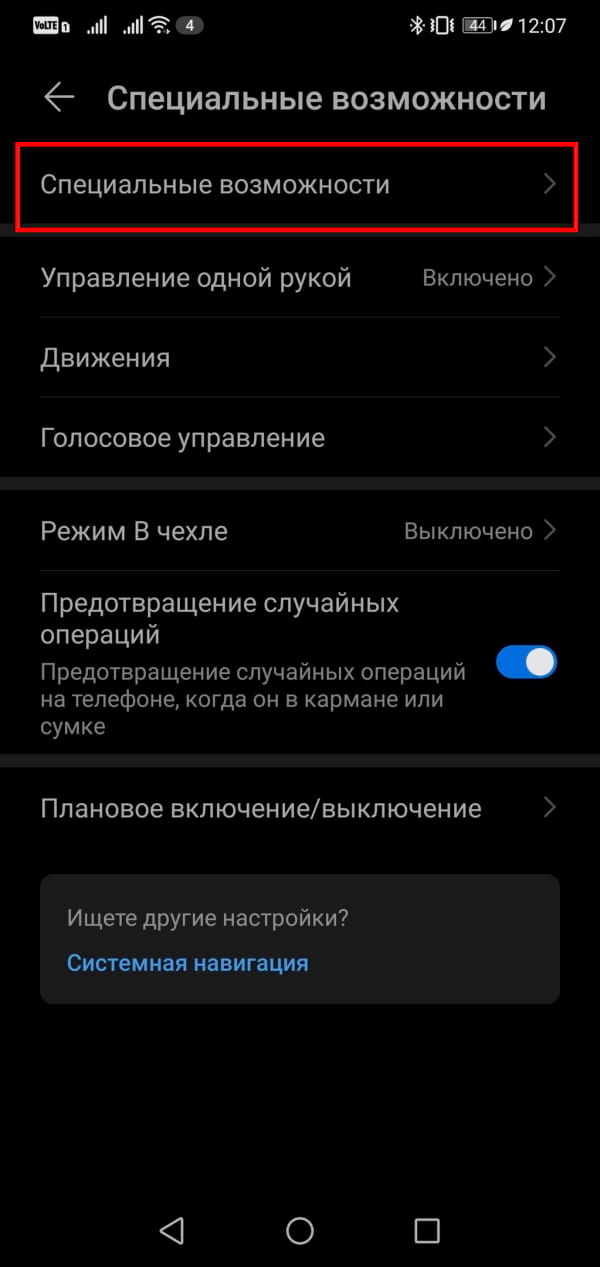
В «Специальных возможностях» выберите «TalkBack».
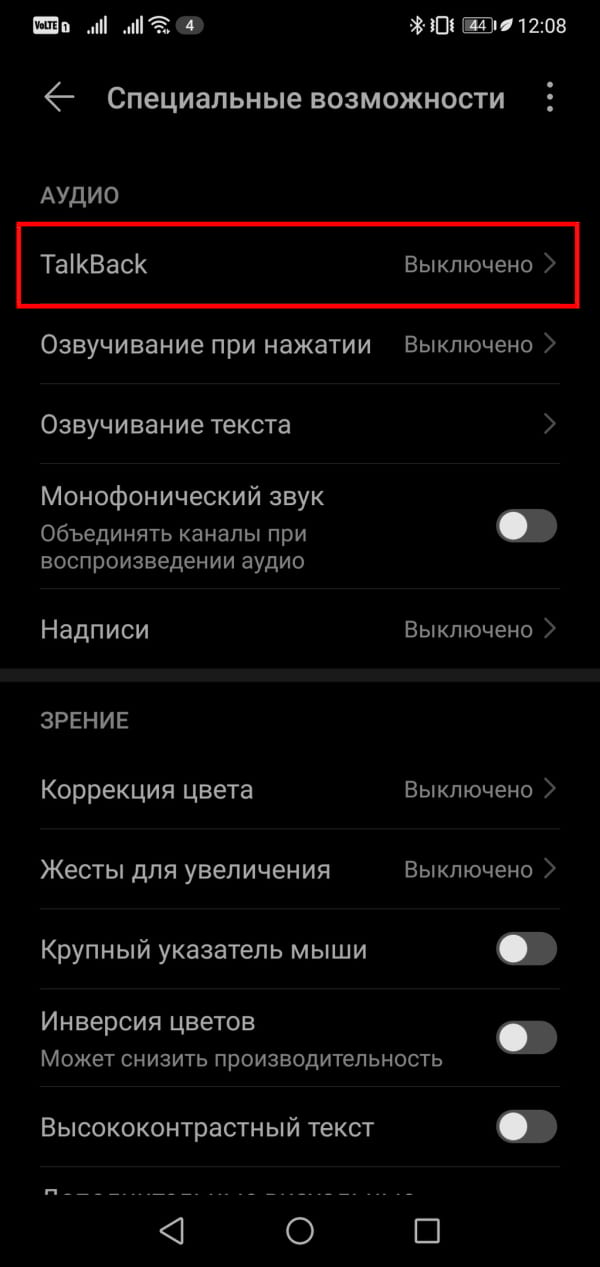
На странице «TalkBack» отключите «TalkBack».
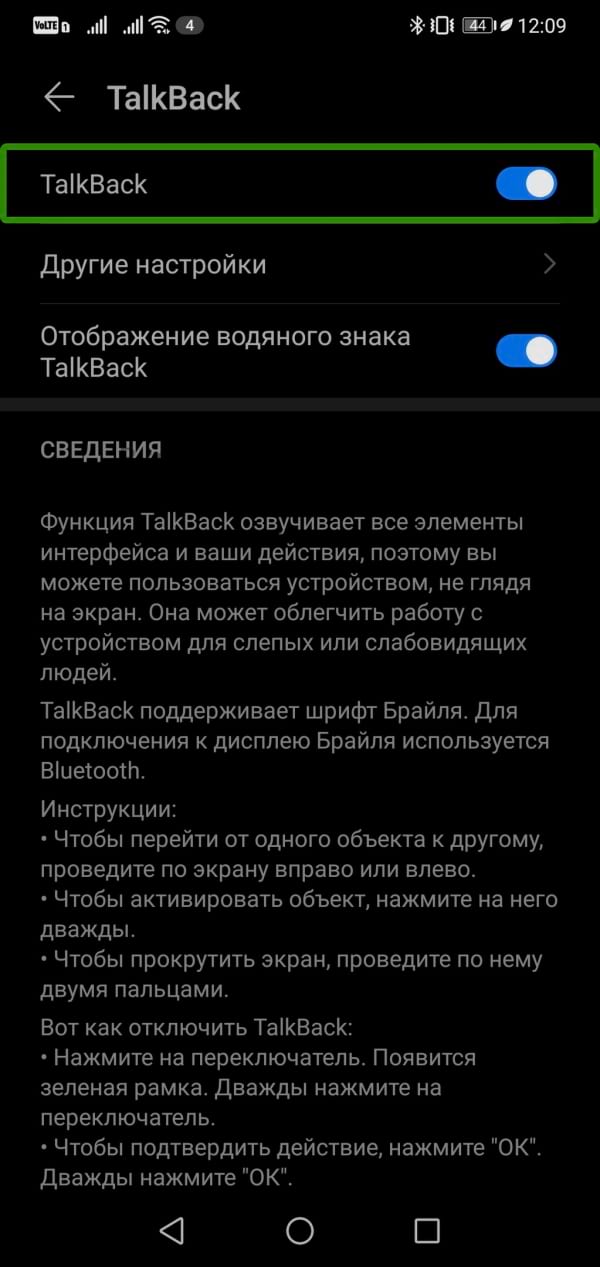
Чтобы повторно использовать TalkBack в будущем, включите его, включив параметр «TalkBack».
Выберите «ОК» в подсказке.
Источник: android-example.ru